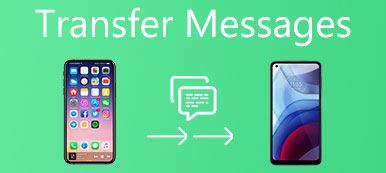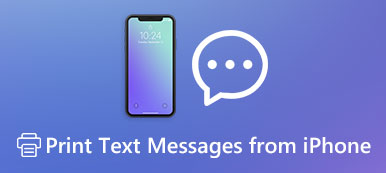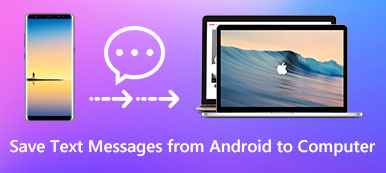Hai mai incontrato una situazione del genere, quando hai scaricato molti video da YouTube, Facebook o altri siti e vuoi goderteli sul tuo iPad, ma non hai idea di come trasferire questi file MP4 su iPad?
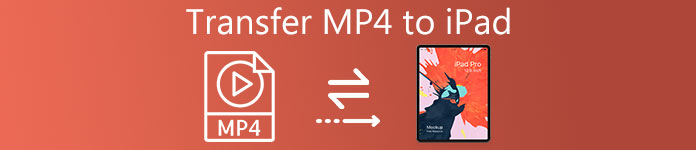
Ci sono alcuni utenti che fanno una domanda su come trasferire MP4 su iPad. La soluzione non è difficile se hai alcuni assistenti. Fortunatamente, in questo articolo, stiamo discutendo su come trasferire MP4 in iPad in modi diversi. Inizia a leggere e adotta facilmente questi modi.
Parte 1. Trasferisci MP4 su iPad senza iTunes
Way 1: trasferisci MP4 su iPad con iPad Video Transfer
Il modo migliore per risolvere il problema di come trasferire MP4 in iPad senza iTunes è l'utilizzo di Apeaksoft Trasferimento iPhone.
È un software alternativo di iTunes ma superiore a iTunes per trasferire i dati per iPhone / iPod / iPad. Non puoi solo trasferire tra diversi dispositivi iOS, dispositivi iOS e computer, così come dispositivi iOS e iTunes. Ti consente di trasferire quasi tutti i tipi di file in modo flessibile. Ancora più importante, è un software totalmente sicuro e affidabile in modo da poter contare su di esso senza rischi.
Ora puoi seguire i prossimi passi dettagliati per imparare a scaricare MP4 su iPad senza iTunes.
Passo 1 : Scarica trasferimento iPad MP4
Con il pulsante di download qui sopra, puoi scaricare facilmente questo potente software di trasferimento video MP4 per iPad sul tuo computer. Fornisce per te sia PC Windows che Mac. Scegli la versione adatta e inizia a scaricarla sul tuo computer. Al termine, basta completare l'installazione.
Passo 2 : Collega iPad al computer
Ora sei in grado di avviarlo sul tuo computer. E devi collegare il tuo iPad al computer tramite un cavo USB. Quando il tuo iPad viene rilevato, puoi vedere le sue informazioni sull'interfaccia del trasferimento di iPhone.

Passo 3 : Trasferisce MP4 su iPad
Ora sei in grado di trasferire MP4 su iPad. Clicca su Media nella lista di sinistra. E quindi fare clic sul pulsante Aggiungi, a questo punto, è possibile aggiungere facilmente MP4 a iPad. Quando il processo è finito, puoi vedere questi file MP4 caricati sul tuo iPad.

Way 2: trasferisci MP4 su iPad con WALTR 2
Un altro software di trasferimento che è fortemente consigliato a voi è chiamato WALTER 2. Non è un software gratuito che puoi ottenere. Ma le potenti funzioni valgono davvero per te pagare. Supporta il trasferimento di tutti i tipi di file di file sul dispositivo iOS, anche alcuni file non supportati.
Perché questo meraviglioso software converte questi file in formato MOV in primo luogo. WALTR 2 ha un'interfaccia utente molto chiara e non ci sono pulsanti o schede per fare clic. Molti utenti si perdono e si confondono con questo software. Fortunatamente, puoi seguire i passaggi successivi per trasferire MP4 su iPad con WALTR 2.
Passo 1 : Avvia Waltr2 dopo aver acquistato e scaricato questo software.
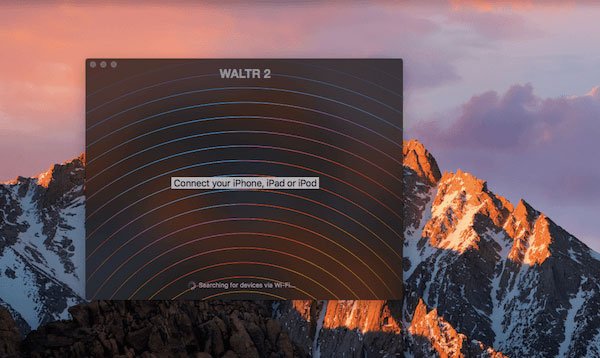
Passo 2 : Prima di scaricare MP4 su iPad, devi collegare il tuo iPad al computer tramite un cavo USB. Quando viene rilevato, vedrai il tuo dispositivo nell'interfaccia di WALTER 2.
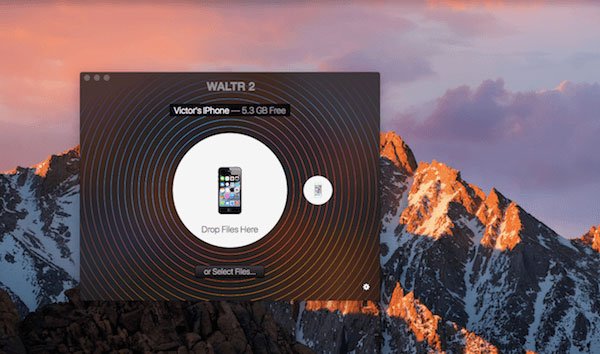
Passo 3 : Puoi semplicemente trascinare e rilasciare i file su questo software. Oppure puoi fare clic su Seleziona file per aggiungere i file MP4 che cosa vuoi trasferire su iPad.
La barra di avanzamento blu ti terrà aggiornato sull'intera durata del trasferimento. Se carichi file in altri formati che il tuo dispositivo iOS non può supportare, WALTER 2 li convertirà in MOV.
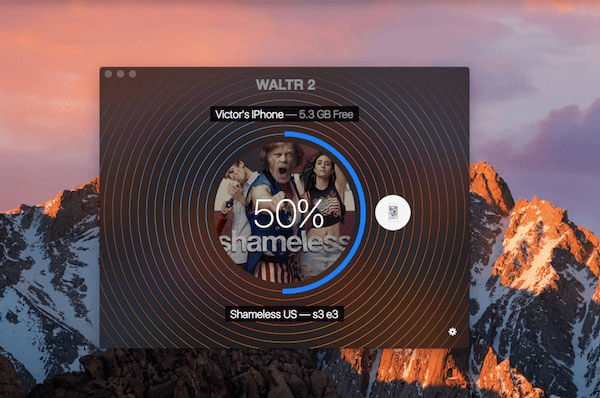
Passo 4 : Al termine, è possibile guardare il file MP4 nel dispositivo iOS senza altri lettori video.
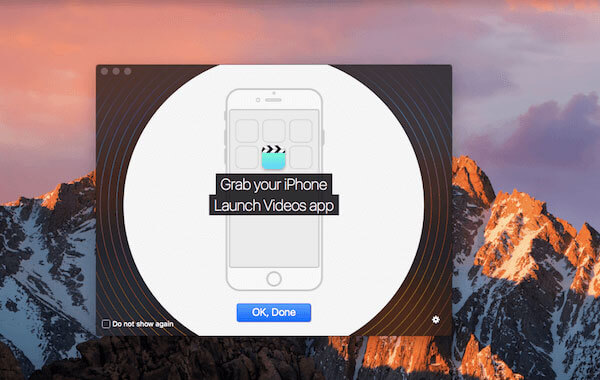
Parte 2. Trasferisci MP4 su iPad con iTunes
Tranne le modalità di trasferimento di MP4 in iPad senza iTunes, puoi anche aggiungere MP4 a iPad con l'aiuto di iTunes. In realtà, è il modo tradizionale utilizzato da tutti gli utenti di iPad.
Se ti preoccupi della sicurezza del caricamento di MP4 su iPad con altri software, o semplicemente non vuoi scaricare alcun software di trasferimento di terze parti per completare questo processo, mettere MP4 su iPad con iTunes è la scelta migliore per te. Per coloro che non hanno mai provato in questo modo prima, potrebbe essere difficile come caricare MP4 su iPad. Fortunatamente, puoi seguire i passaggi seguenti per farlo facilmente.
Passo 1 : Avvia iTunes
Collega il tuo iPad al computer tramite un cavo USB. Quindi avvia iTunes. A volte, iTunes si aprirà automaticamente.
Se non hai scaricato iTunes sul tuo computer, devi scaricare l'ultima versione di iTunes sul tuo computer. Devi anche accedere con il tuo ID Apple e la password se è la prima volta che usi.
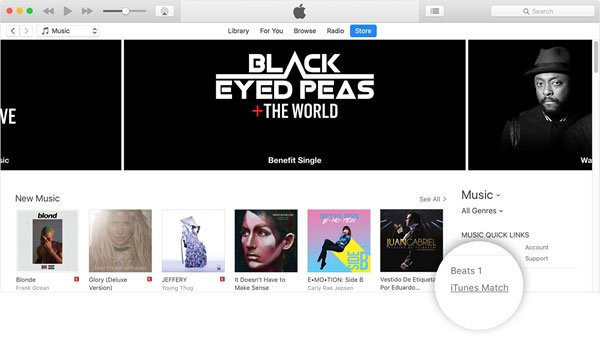
Passo 2 : Aggiungi file su iTunes
Ora devi trovare la scheda di File che si trova nell'angolo in alto a sinistra, quindi fare clic su di essa. Quando vedi il menu elenco di File, devi trovare e selezionare l'opzione Aggiungi file alla libreria.
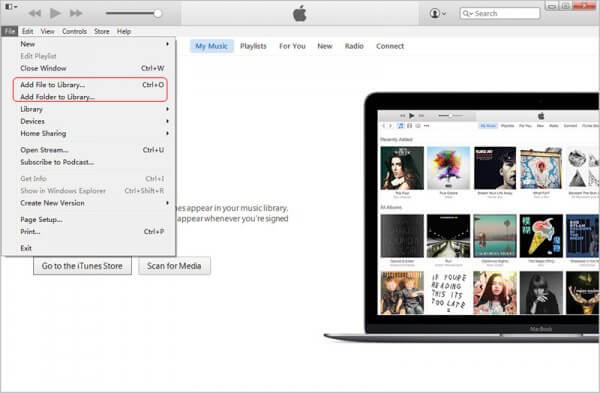
Passo 3 : Carica file MP4
A questo punto, è necessario selezionare la cartella in cui si trovano i file MP4 sul computer nella nuova finestra. Quindi scegli i file MP4 che vuoi inserire nel tuo iPad. Quindi fai clic sul pulsante Apri.
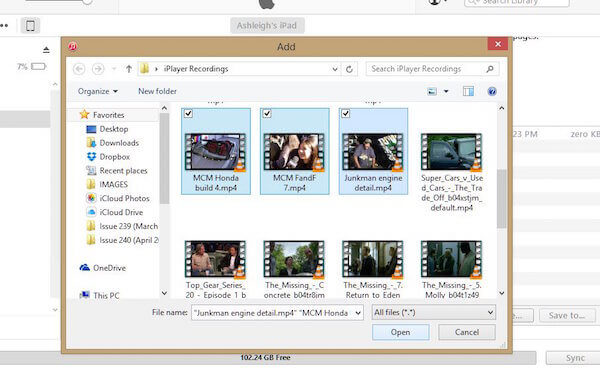
Passo 4 : Seleziona i file MP4
Click on the device button on your iTunes interface. When you see the navigation list menu, choose Movies. Then check Sync Movies and select the MP4 files you imported just now.
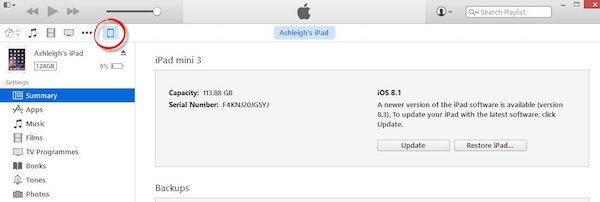
Passo 5 : Inizia a trasferire
Quando hai fatto tutto e assicurati che questi file MP4 siano ciò che vuoi aggiungere al tuo iPad, fai clic sul pulsante Applica per sincronizzare questo processo su come caricare MP4 su iPad. Al termine del processo di trasferimento, è possibile visualizzare questi file MP4 sull'iPad.
Conclusione
Ora puoi ottenere questi diversi modi di trasferire MP4 in iPad senza iTunes, oltre a scaricare file MP4 da iTunes. Non è così difficile se segui i passi che ti diamo. Se hai altri buoni metodi per caricare MP4 su iPad, puoi lasciarci un messaggio nel commento.